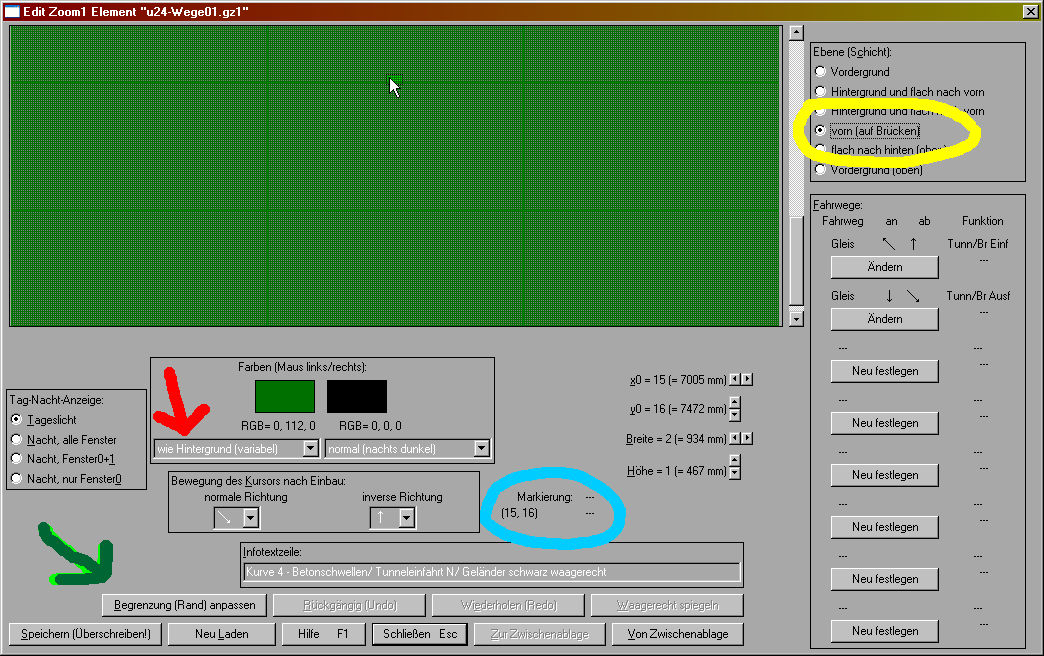Ah ja, ich glaube, dir kann geholfen werden. Die Hilfe liefert im Kapitel "Ebenen (Schichten) von Grafiksymbolen" unter dem Schlagwort "Vorn, auf Brücken" die Lösung zu deinem Problem.
Aber erstmal zu deiner zweiten Frage:
Und das mit dem B,6 usw versteh ich auch net so wirklich
Eine nutzerdefinierte Grafik kann in der maximalen Größe von 3x7 Elementen erstellt werden; die Grafik kann praktisch als Tabelle angesehen werden, die aus 21 Feldern besteht. In Anlehnung an eine Tabellenkalkulation wird dieses Raster 3x7 bezeichnet mit A, B und C für die Spalten und durchnummeriert von 1 bis 7 für die Zeilen (siehe auch Hilfe, "Alle Schichten gemeinsam"). Jede Koordinate wie bspw. "B,6" bezeichnet also genau ein Feld in dieser Tabelle.
Feld B,6 ist nun der Bereich eines nutzerdefinierten Symbols, der an die Position des Cursors im Netz eingebaut wird.
Ferner enthält der Grafikeditor zusätzlich ein Koordinatensystem, mit dem eine verfeinerte Beschreibung der Position eines Pixels möglich wird. Die Koordinaten (der Cursorspitze) werden unter dem Wort Markierung angezeigt. Der Ursprung 0,0 dieses Koordinatensystems befindet sich in der Ecke links unten im Feld B,6.
Mit der folgenden Aufzählung der Arbeitsschritte hoffe ich, die Hilfe etwas ergänzen zu können, damit du ein befriedigendes Ergebnis bekommst:
Code: Alles auswählen
1. Stelle in der linken Auswahlliste die Farbe "wie Hintergrund (variabel)" ein.
2, Wechsle zur Schicht "vorn (auf Brücken)" und klicke zweimal in den Rollbalken.
3. Bewege den Cursor, bis du unter dem Wort 'Markierung' die Koordinaten 15,16 oder 16,16 angezeigt bekommst.
4. Klicke einmal mit der linken Maustaste.
5. Klicke auf "Begrenzung (Rand) anpassen".
6. Speichere dein Symbol und überprüfe das Ergebnis.
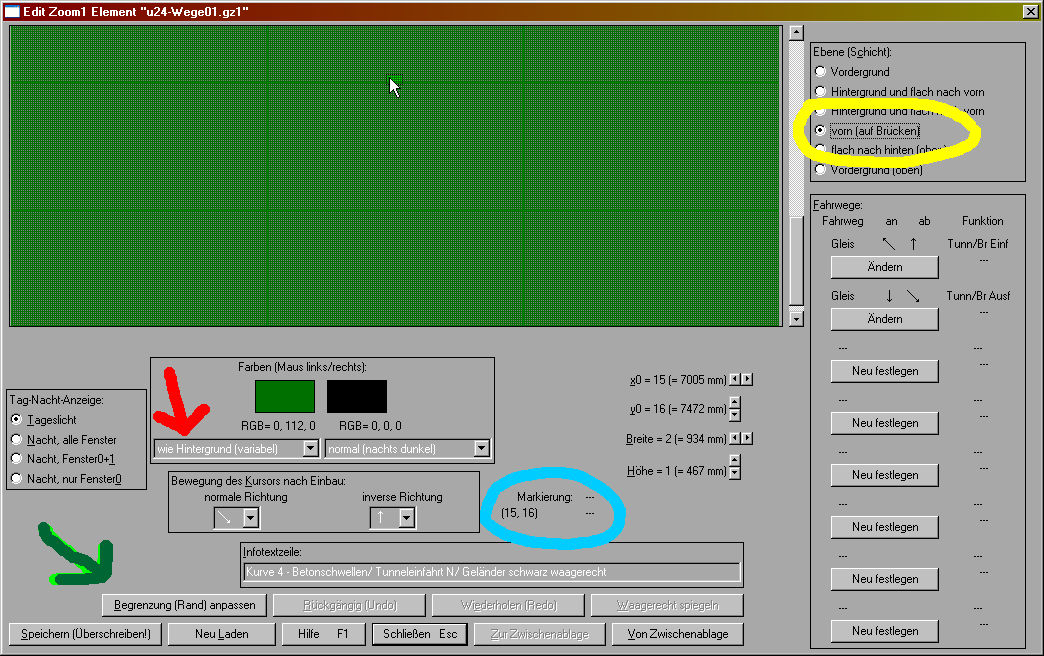
Kann ich denn auch im Editor Kopieren. Wenn ja wie?
Zum Kopieren und Einfügen dienen die Buttons "Zur Zwischenablage" und "Von Zwischenablage", zum Definieren eines markierten Bereichs die Kombinationen <Umschalt>+<Maustaste links> und <Umschalt>+<Maustaste rechts>, weitere ausführliche Informationen findest du in der Hilfe im Kapitel "Zeichenoperationen im Grafikeditor".
Schöne Grüße
Gerd